
MathCAD. Лабораторний практикум. 2010
.pdf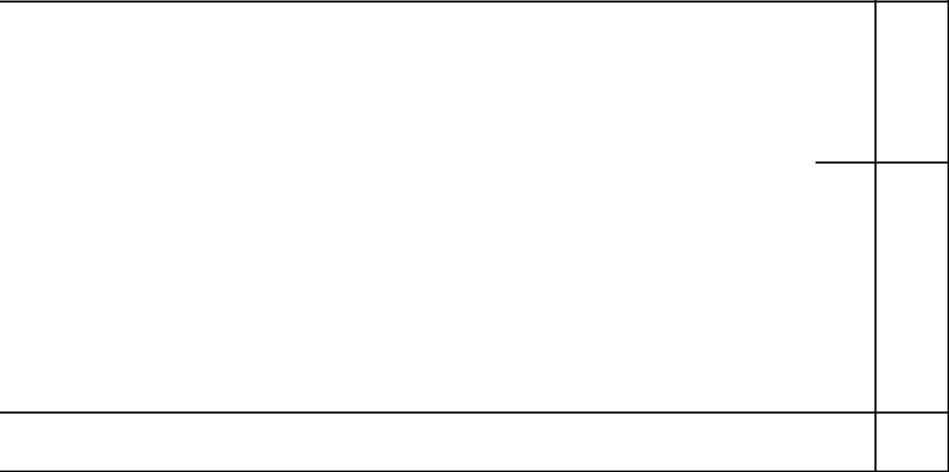
Таблиця 1.3
РОЗПОДІЛ БАЛІВ ПРИ РЕЙТИНГОВІЙ СИСТЕМІ ОЦІНЮВАННЯ ЗНАНЬ З НАВЧАЛЬНОЇ ДИСЦИПЛІНИ "ІНФОРМАТИКА" У ДРУГОМУ СЕМЕСТРІ
Модулі |
|
|
|
Модуль 1 |
|
|
|
|
|
Модуль 2 |
|
|
|||||||
|
|
|
|
|
|
|
|
|
|
|
|
|
|
|
|
|
|
|
|
Кількість балів |
|
|
|
40 |
|
|
|
|
|
|
|
60 |
|
|
|
|
|
||
за модуль |
|
|
|
|
|
|
|
|
|
|
|
|
|
|
|
||||
|
|
|
|
|
|
|
|
|
|
|
|
|
|
|
|
|
|
|
|
|
|
|
|
|
|
|
|
|
|
|
|
|
|
|
|
|
|
|
|
Змістові модулі |
|
ЗМ1 |
|
|
ЗМ2 |
|
16,5 |
|
ЗМ3 |
|
|
|
ЗМ4 |
|
19,5 |
||||
|
|
|
|
|
|
|
|
|
|
|
|
|
|
|
|
|
|
||
Кількість балів |
|
8,5 |
|
|
|
15 |
|
|
|
|
17,5 |
|
|
|
|
23 |
|
|
|
за ЗМ та МК |
|
|
|
|
|
|
|
|
|
|
|
|
|
|
|
||||
|
|
|
|
|
|
|
|
|
|
|
|
|
|
|
|
|
|
|
|
Кількість балів |
|
|
|
|
|
|
|
|
|
|
|
|
|
|
|
|
|
|
|
за видами |
Л |
ЛЗ |
|
СРС |
Л |
ЛЗ |
|
СРС |
|
Л |
ЛЗ |
|
СРС |
Л |
|
ЛЗ |
|
СРС |
|
роботи |
|
|
|
|
|
|
|
|
№1 |
|
|
|
|
|
|
|
|
|
№ 2 |
Відвідування |
1,5 |
1 |
|
|
3 |
2 |
|
|
4,5 |
3 |
|
|
4,5 |
|
2,5 |
|
|
||
|
|
|
|
|
|
|
|
|
МК |
|
|
|
|
|
|
|
|
|
МК |
Активність на |
|
4 |
|
|
|
6 |
|
|
|
6 |
|
|
|
|
8 |
|
|
||
|
|
|
|
|
|
|
|
|
|
|
|
|
|
|
|||||
заняттях |
|
|
|
|
|
|
|
|
|
|
|
|
|
|
|
||||
|
|
|
|
|
|
|
|
|
|
|
|
|
|
|
|
|
|
|
|
Виконання |
|
|
|
2 |
|
|
|
4 |
|
|
|
|
4 |
|
|
|
|
8 |
|
СРС |
|
|
|
|
|
|
|
|
|
|
|
|
|
|
|
||||
|
|
|
|
|
|
|
|
|
|
|
|
|
|
|
|
|
|
|
|
Наукова робота |
|
Участь у наукових конференціях, семінарах, круглих столах, |
|
|
|||||||||||||||
|
|
|
студентських олімпіадах та конкурсах – 0-15 балів |
|
|
|
|
||||||||||||
|
|
|
|
|
|
|
|
||||||||||||
|
|
|
|
|
|
|
|
|
|
|
|
|
|
|
|
|
|
|
|
Кількість балів у |
семестрі |
Підсумковий |
контроль (залік, екзамен) |
100 100
15
10
3.Володіти прийомами введення тексту та формул у робочий листок.
4.Уміти форматувати текст та редагувати формули.
5.Уміти виводити результати розрахунків у різних форматах.
6.Володіти прийомами табулювання функцій.
7.Уміти створювати блок-схеми основних типів алгоритмів: лінійних, розгалужених і циклічних та відповідні програми на вхідній мові MathCAD у робочому листку та в програмах-функціях.
8.Уміти створювати об'єкт < результат роботи програми-функції > різного типу: скаляр, вектор, матрицю та гніздовий масив.
9.Уміти аналізувати отримані результати розрахунків.
Основні характеристики модуля 2.
Загальна характеристика модуля 2.
Модуль складається із двох змістових модулів. Мета модуля:
засвоєння студентами основних принципів обробки масивів вбудованими операторами та функціями MathCAD, і створеними програмами-функціями;
опанування принципами модульного програмування в одному та декількох документах;
набуття навиків розв'язування нелінійних рівнянь, систем нелінійних рівнянь та систем лінійних алгебраїчних рівнянь за допомогою вбудованих функцій
MathCAD.
Структура модуля 2.
Цей модуль містить у собі матеріал третього та четвертого змістових модулів.
Третій змістовий модуль (ЗМ3). Обробка масивів та модульне програмування.
Четвертий змістовий модуль (ЗМ4). Розв'язування рівнянь та систем рівнянь.
Основні поняття модуля 2.
Масиви: вектори, матриці, гніздові масиви; векторні й матричні оператори та функції, програмні методи обробки масивів, принципи модульного програмування в одному документі, основи модульного програмування в декількох документах, бібліотеки програм-функцій користувача, нелінійні рівняння та їхні типи: алгебраїчні й трансцендентні, вбудовані функції для розв'язування нелінійних рівнянь, системи нелінійних рівнянь, системи лінійних алгебраїчних рівнянь.
Основні задачі модуля 2.
1.Засвоєння методів створення масивів різного типу.
2.Знайомство з векторними й матричними операторами та функціями MathCAD.
3.Набуття навиків створення програм-функцій для обробки масивів.
4.Опанування методами модульного програмування.
5.Вивчення технології розв'язування рівнянь та систем рівнянь.
6.Удосконалення навичок графічного аналізу функцій.
11
Знання та вміння, якими повинен володіти студент у модулі 2.
1.Уміти створювати масиви різного типу.
2.Знати основні векторні й матричні оператори та функції MathCAD.
3.Володіти програмними методами обробки масивів.
4.Уміти структурувати робочі документи MathCAD згідно із принципами модульного програмування.
5.Володіти прийомами розв'язування рівнянь та систем рівнянь лінійного й нелінійного типів.
6.Мати навики графічного аналізу функцій.
Послідовність виконання та вимоги до оформлення лабораторної роботи.
Частина лабораторної роботи, яка виконується студентом поза аудиторного навчання.
1.Вивчити теоретичний матеріал по темі даної лабораторної роботи.
2.Підготувати відповіді на контрольні запитання.
3.Переписати в зошит для лабораторних робіт умову індивідуального завдання (номер варіанта – це номер у списку групи).
4.Ретельно проаналізувати умову індивідуального завдання порівняно з умовою зразка виконання цього ж завдання.
5.Скласти алгоритм розв'язування завдання на засадах аналізу алгоритму виконання зразка цього завдання.
6.Нарисувати блок-схему алгоритму за допомогою лінійки та олівця, що дозволить швидко й охайно (в разі необхідності) внести виправлення.
7.Алгоритм виконання завдання перекласти з мови блок-схем на вхідну мову MathCAD, тобто скласти програму виконання завдання. Оператори програми записувати через клітинку (рядок), щоб можна було внести виправлення (в разі необхідності).
Частина лабораторної роботи, яка виконується студентом на занятті.
1.Запустити MathCAD і записати чистий робочий документ на диск під іменем LRNN_Прізвище.xmcdz, де NN - номер лабораторної роботи.
2.Увести програму виконання завдання в робочий документ.
3.По мірі введення програми періодично записувати документ на диск, щоб результати роботи не були втраченими у випадку зависання комп'ютера чи зникнення живлення.
4.Переписати в зошит результати розрахунків і проаналізувати їх.
5.Порівняти результати розрахунку з результатами, отриманими в першому семестрі при виконанні цього ж завдання в системі програмування Visual Basic.
6.Записати в зошит висновки щодо виконання завдання, у яких відобразити засвоєні нові елементи вхідної мови MathCAD та їхнє призначення.
7.Захистити роботу у викладача, відповівши на контрольні запитання по темі лабораторної роботи.
12
Розділ 2. Лабораторні роботи з дисципліни "Інформатика". Семестр 2. MathCAD
2.1.Модуль 1. MathCAD: основи застосування
2.1.1.Змістовий модуль 1. Mathcad: основи інтерфейсу
Лабораторна робота №0 (ознайомча). Робота з документами MathCAD
Мета:
ознайомитись з інтерфейсом програми MathCAD;
набути навиків створювання областей різного типу та зміни їхніх властивостей;
навчитись введенню, виведенню та форматуванню числових значень;
засвоїти правила запису формул.
Теоретичні відомості
Інтерфейс програми MathCAD
MathCAD (Mathematics Computer-Aided Design) - математична система автоматизованого проектування, призначена для виконання та документації математичних розрахунків. В основу її роботи закладений принцип WYSIWYG
(What You See Is What You Get - Що Ви бачите, то й одержите), тому роздрукований документ має той самий вигляд, що й на екрані комп'ютера. Інтерфейс MathCAD схожий на інтерфейс будь-якої програми, що створена для роботи під управлінням операційної системи Windows. Вікно програми MathCAD 14 зображено на рис. 2.1, де пронумеровано його складові частини.
1.Рядок заголовка Title Bar із кнопкою системного меню вікна  , ім'ям програми та ім'ям поточного документа
, ім'ям програми та ім'ям поточного документа  , кнопками управління вікном
, кнопками управління вікном  .
.
2.Рядок головного меню Menu Bar для вибору різних груп команд, а саме:
File (Файл) - робота з файлами, Інтернет та електронною поштою;
Edit (Правка) - редагування документа;
View (Вид) - вмикання-вимикання панелей інструментів та інших елементів інтерфейсу, а також зміна вигляду документа;
Insert (Вставка) - вставка графіків та інших об’єктів;
Format (Формат) - форматування об’єктів;
Tools (Інструменти) - перевірка орфографії, анімація, управління обчисленнями;
Symbolics (Символіка) - операції символьного процесора;
Window (Вікно) - управління вікнами декількох відкритих документів;
Help (Допомога) - робота з довідковою базою даних.
13

3.Панель інструментів Standard Toolbar (Стандартна) із кнопками швидкого виконання найбільш уживаних команд головного меню.
4.Панель інструментів Formatting Toolbar (Форматування) із кнопками команд форматування об'єктів документа.
5.Панель інструментів Math Toolbar (Математика) із кнопками панелей математичних операцій, графіків і грецьких літер. За умовчанням ця панель є плаваючою, але її можна прикріпити до границі робочого листка, потягнувши лівою кнопкою миші за рядок заголовка.
6.Робочий листок Worksheet із курсором введення у вигляді червоного хрестика (Crosshair), який показує на пусте місце в документі.
7.Горизонтальна смуга прокрутки для швидкого переміщення в документі.
8.Рядок стану Status Bar у якому виводиться інформація про вибраний елемент інтерфейсу, режим обчислень автоматичний AUTO, чи ручний Calc F9, номер поточної сторінки Page N.
9.Вертикальна смуга прокрутки для швидкого переміщення в документі.
Рис. 2.1. Вікно програми MathCAD 14
Панель інструментів Математика - Math Toolbar
Панель інструментів Математика призначена для швидкого виведення на екран математичних панелей інструментів, які інакше треба було б виводити командою головного меню View/Toolbars/ (Перегляд/Панелі інструментів/). Тут знаходяться кнопки виведення на екран наступних математичних панелей інструментів:
14
1. Calculator Toolbar Button (Калькулятор) - для вставки в робочий листок цифр, символів арифметичних операторів та найбільш уживаних вбудованих функцій (див. рис. 2.5 на с. 19);
Calculator Toolbar Button (Калькулятор) - для вставки в робочий листок цифр, символів арифметичних операторів та найбільш уживаних вбудованих функцій (див. рис. 2.5 на с. 19);
2. Graph Toolbar Button (Графік) - для вставки в робочий листок шаблонів різноманітних графіків (див. рис. 2.18 на с. 50);
Graph Toolbar Button (Графік) - для вставки в робочий листок шаблонів різноманітних графіків (див. рис. 2.18 на с. 50);
3. Vector and Matrix Toolbar Button (Вектори й матриці) - для вставки в робочий листок пустих масивів (векторів і матриць), символів операцій із масивами (див. рис. 2.15 на с. 37);
Vector and Matrix Toolbar Button (Вектори й матриці) - для вставки в робочий листок пустих масивів (векторів і матриць), символів операцій із масивами (див. рис. 2.15 на с. 37);
4. Evaluation Toolbar Button (Обчислення) - для вставки в робочий листок символів операторів оцінювання виразів у числовому
Evaluation Toolbar Button (Обчислення) - для вставки в робочий листок символів операторів оцінювання виразів у числовому  , або в символьному вигляді
, або в символьному вигляді  , оператора присвоювання
, оператора присвоювання  ;
;
5. Calculus Toolbar Button (Числення) - для вставки в робочий листок символів операторів диференціювання, інтегрування, сумування, знаходження добутку та границь;
Calculus Toolbar Button (Числення) - для вставки в робочий листок символів операторів диференціювання, інтегрування, сумування, знаходження добутку та границь;
6. Boolean Toolbar Button (Бульові (логічні) операції) - для вставки в робочий листок символів логічних операторів (див. рис. 2.11 на с. 35);
Boolean Toolbar Button (Бульові (логічні) операції) - для вставки в робочий листок символів логічних операторів (див. рис. 2.11 на с. 35);
7. Programming Toolbar Button (Програмування) - для вставки в робочий листок символів операторів програмування для створення програм-функцій
Programming Toolbar Button (Програмування) - для вставки в робочий листок символів операторів програмування для створення програм-функцій
(див. рис. 2.14 на с. 36);
8. Greek Symbol Toolbar Button (Грецькі символи) - для вставки в робочий листок грецьких букв;
Greek Symbol Toolbar Button (Грецькі символи) - для вставки в робочий листок грецьких букв;
9. Symbolic Keyword Toolbar Button (Ключові слова символьних операцій) -
Symbolic Keyword Toolbar Button (Ключові слова символьних операцій) -
для вставки в робочий листок символьних операторів та ключових слів символьних операцій.
Будь-яку панель інструментів можна розташувати в зручному для вас місці
робочого листка. Для цього достатньо перемістити панель затиснутою лівою кнопкою миші на рядку заголовку в необхідне місце робочого листка.
Поняття про документ та вхідну мову MathCAD
Документ MathCAD - це файл на носії інформації з розширенням імені:
".xmcd". MathCAD XML Document - робочий листок, записаний на мові eXtensible Markup Language (розширювана мова розмітки), призначений для поширення в мережі Інтернет, і який тому може бути відкритий у будь-якому браузері;
".xmcdz". MathCAD Compressed XML Document - робочий листок,
записаний у стислому форматі для економії місця на носії;
".mcd". MathCAD {11 | 12 | 13} Worksheet - робочий листок, записаний на внутрішній мові MathCAD (старий формат попередніх версій).
Документ MathCAD об'єднує програмний код, написаний на візуальноорієнтованій мові програмування, з результатами його виконання та текстовими й формульними коментарями. Створюється документ шляхом введення в
15

робочий листок символів із клавіатури або з математичних панелей інструментів. При цьому в залежності від характеру символу, що вводиться, утворюються об'єкти різного роду, які називаються областями. Саме із цими візуальними (видимими) об'єктами й працює MathCAD у напрямку зліва направо, та зверху вниз, що є загальноприйнятим для мов програмування високого рівня. Виключенням є область із глобальним визначенням. Така область опрацьовується MathCAD у першу чергу, і тому може бути розташована в будь-
якому місці документа. Таким чином, MathCAD зможе опрацювати будь-яку область тільки тоді, коли перед тим, тобто лівше або вище, будуть визначені значення всіх невідомих, що входять у дану область.
Уробочому листку можна створити три типи областей: текстову,
математичну та графічну (область графіка).
Текстова область призначена для розміщення коментарів, і створюється за допомогою вбудованого текстового редактора з достатньо розвиненими засобами форматування тексту.
Математична область призначена для введення формул за допомогою вбудованого редактора формул, мова якого максимально наближена до звичайної математичної мови. Значення формули можна оцінити в числовому вигляді за допомогою обчислювального процесора MathCAD, або в символьному (алгебраїчному) вигляді за допомогою символьного процесора MathCAD з елементами штучного інтелекту.
Графічна область призначена для представлення та аналізу результатів розрахунків у вигляді різноманітних графіків, що значно підвищує наочність документу MathCAD.
Урезультаті документу MathCAD можна надати вигляд повноцінної наукової статті чи книжки.
Засоби створення документа (інтерфейс, редактори тексту й формул, обчислювальний та символьний процесори) об'єднані в одне інтегроване середовище розробки програм розв'язання математичних задач та документації результатів розрахунків, що значно полегшує пошук та аналіз розв'язку.
Створення та форматування текстової області
Текстова область Text Region призначена для розміщення коментарів. Вона створюється й форматується таким чином:
1)клацнути лівою кнопкою миші (ЛКМ) у потрібному місці робочого листка;
2)виконати команду MenuBar/Insert/ TextRegion (Головне меню/Вставка/
текстоваобласть), абонатиснутиклавіші Shift + " (якщомова введення ізклавіатури
англійська,цеклавіші |
Shift |
+ |
;якщо-українська,цеклавіші |
Shift |
+ |
); |
3) курсор введення |
змінить вигляд із червоного хрестика на |
|
||||
червону вертикальну лінію - лінію введення тексту (Text |
|
|||||
Insertion Point) у рамці з маркерами границь області (рис. 2.2); |
Рис. 2.2. |
|||||
4) на панелі Форматування вибрати: шрифт, що підтримує |
Пуста |
|||||
кирилицю, наприклад, Arial Cyr; розмір літер - 12 або 14 пт; |
текстова |
|||||
характер накреслення літер: |
B - жирний, I - курсив, U - |
область |
||||
|
|
|
16 |
|
|
|

підкреслений; спосіб вирівнювання тексту - по лівому краю, по центру, по правому краю;
5) увести текст, наприклад, "Лабораторна робота з MathCAD №0", починаючи та закінчуючи найдовше по ширині речення пробілами.
Форматування введеного тексту за допомогою контекстного меню.
1.Викликати контекстне меню текстової областіправоюкнопкоюмиші(ПКМ)тавибрати пункт Properties… (Властивості…), щоб з'явилосьдіалоговевікноProperties(рис.2.3).
2.Для залиття текстової області кольором установити прапорець Highlight Region (Підсвітити область), натиснути кнопку
Choose Color… (Вибрати колір…), вибрати мишею потрібний колір та натиснути на кнопку ОК .Результат:
Рис. 2.3. Вікно властивостей текстової області
3. Для показу рамки текстової області встановити прапорець Show Border (Показати рамку) та натиснути на кнопку ОК . Результат:
Форматування введеного тексту командами головного меню, або відповідними кнопками на панелі інструментів Форматування.
1.Виділити потрібну частину введеного тексту.
2.ВиконатикомандуMenuBar/Format/Text…(Головнеменю/Форматувати/Текст…).
3.З'явиться діалогове вікно Text Format (Формат тексту).
4.Вибрати назву шрифту (Font), характер накреслення (Font Style), його розмір (Size), ефекти написання (Effects) та колір (Color).
5.Для цього можна також скористатися відповідними кнопками на панелі інструментів Форматування.
Зміна розмірів створеної області.
1.Активувати область лівою кнопкою миші.
2.Навколо області з'явиться рамка із трьома маркерами границь (чорними прямокутниками).
3.Навести покажчик мишіна бажаний маркер границі так, щоб покажчик миші змінився на двобічну стрілку (див. рис. 2.4).
4.Затиснути ліву кнопку миші та пересунути границю в одному з напрямків.
Рис. 2.4. Перетягування кутового маркеру у сторону збільшення області
Переміщення текстової області в інше місце робочого листка.
1. Навести покажчик миші на границю області вільну від маркерів, так щоб він перетворився на маленьку долоню.
17

2. Затиснути ліву кнопку миші, і перемістити область у бажане місце. Параметри форматування однієї текстової області не поширюються
автоматично на інші текстові області, тому для створення наступної текстової області, з тими ж самими елементами форматування тексту, зручно скопіювати одну літеру в попередній області, вставити її в нове місце робочого листка, увести потрібний текст, і тільки потім знищити цю зайву літеру.
Необхідно слідкувати, щоб області не перекривалися, саме для цього доцільно показувати їхні границі.
У створену текстову область можна вставити математичну область командою Menu Bar/Insert/Math Region (Головне меню/Вставка/Математична область), або клавішами Ctrl + Shift + A ). Це дозволяє оформити належним чином умову розв'язуваної задачі. Але слід нагадати, що при цьому результати виконання операторів у вставленій математичній області будуть впливати на подальші обчислення.
Засоби виконання обчислень у тілі робочого листка
Для перекладу алгоритму розв'язання задачі з мови блок-схем на вхідну мову MathCAD, тобто складання програми розв'язання задачі, передбачені наступні засоби: числа, вбудовані константи, змінні, вбудовані функції, функції користувача, арифметичні та логічні оператори, арифметичні та логічні вирази, формули.
Змінна - елементарний об'єкт мови MathCAD, який має ім'я (ідентифікатор) та значення, що може змінюватися під час виконання програми.
Константа - аналогічна змінній, але її значення не може змінюватися під час виконання програми. В MathCAD використовуються тільки вбудовані константи, наприклад,
π = 3.141592653589793 - відношення довжини кола до діаметру;
e = 2.718281828459045 - основа натуральних логарифмів (число Ейлера); c = 2.998×108 ms - швидкість світла у вакуумі (m та s - міжнародні
позначення у системі СІ одиниць довжини - метра та часу - секунди, відповідно). Функція - це іменований алгоритм обробки переданих йому параметрів для отримання результуючого значення й повернення цього значення через ім’я
функції до місця її виклику. В MathCAD вбудовано багато функцій, і
переглянути перелік існуючих функцій можна за допомогою кнопки  Insert Function (Вставити функцію) на панелі Standard (Стандартна).
Insert Function (Вставити функцію) на панелі Standard (Стандартна).
Оператор - інструкція мови програмування, яка виконує певну операцію над деякими величинами - операндами чи аргументами даної операції. По суті, оператор - це спеціальна функція, яка виконує базову дію мови програмування, має більш коротке ім'я, що співпадає з позначенням відповідної операції в математиці, наприклад, як для оператора арифметичного додавання "+". Як правило, синтаксис застосування оператора відрізняється від синтаксису виклику звичайної функції.
Арифметичний вираз - це числа, константи, змінні та функції, об'єднані в одну мовну конструкцію за допомогою арифметичних операторів.
18

Формула - це ім'я змінної об'єднане з виразом за допомогою оператора
присвоювання := .
Імена змінних та функцій можуть мати довільну довжину, складаються з
латиниці, кирилиці та грецьких букв, цифр (від 0 до 9) та деяких спеціальних
символів: |
штрих, апостроф (клавіші |
Ctrl |
+ |
F7 |
), символ |
нескінченності |
|||||
(кнопка |
на панелі Calculus (Числення) або клавіші |
Ctrl |
+ |
Shift |
+ |
Z |
), |
||||
підкреслення, відсоток, літеральний нижній індекс простої змінної.
Ім'я не може починатися із цифри, містити пробіли та співпадати з іменами вбудованих констант та функцій.
Акцентуємо увагу: рядкові та прописні імена є різними (наприклад,
змінна x відрізняється від змінної X).
Літеральний нижній індекс простої змінної, на відміну від числового нижнього індексу масиву, є складовою частиною імені, тобто не може приймати самостійного числового значення, і використовується тільки для покращення зовнішнього вигляду документа й наближення його до природної математичної мови. Уводиться такий індекс клавішею крапка . (якщо мова введення із
клавіатури англійська, то це клавіша  ; якщо - українська, це клавіша
; якщо - українська, це клавіша  ), чи
), чи
кнопкою  Decimal Point (Десяткова крапка) на панелі Calculator. Наприклад, прості змінні x1 та sn після введення в робочий листок MathCAD мають наступний
Decimal Point (Десяткова крапка) на панелі Calculator. Наприклад, прості змінні x1 та sn після введення в робочий листок MathCAD мають наступний
вигляд:  , де індекси "1" та "n" є складовою частиною імен, тобто "1" - це не число, а "n" не може приймати числове значення.
, де індекси "1" та "n" є складовою частиною імен, тобто "1" - це не число, а "n" не може приймати числове значення.
Створення математичної області
Математична область створюється автоматично при введенні в робочий листок чисел, імен чи операторів. Більшість символів уводиться із клавіатури, інші з математичних панелей інструментів. Відкрити панель, наприклад, Calculator Toolbar (Калькулятор), можна або командою Menu Bar / View / Toolbars / Calculator, або натиснувши відповідну кнопку на панелі Math (рис. 2.5). Звідси вводяться імена найбільш уживаних функцій, константи, цифри та арифметичні оператори. Для зручної роботи доцільно цю панель перемістити затиснутою лівою кнопкою миші на рядку заголовку в правий верхній куток робочого листка. Повний перелік вбудованих функцій
доступний через кнопку  Insert Function (Вставити функцію) на панелі інструментів Standard. Грецькі букви вводяться з панелі інструментів Greek Symbol Toolbar
Insert Function (Вставити функцію) на панелі інструментів Standard. Грецькі букви вводяться з панелі інструментів Greek Symbol Toolbar
(однойменна кнопка  на панелі Math). Цю панель слід помістити під панеллю Calculator.
на панелі Math). Цю панель слід помістити під панеллю Calculator.
19
Рис. 2.5.
Кнопка та панель
Calculator
